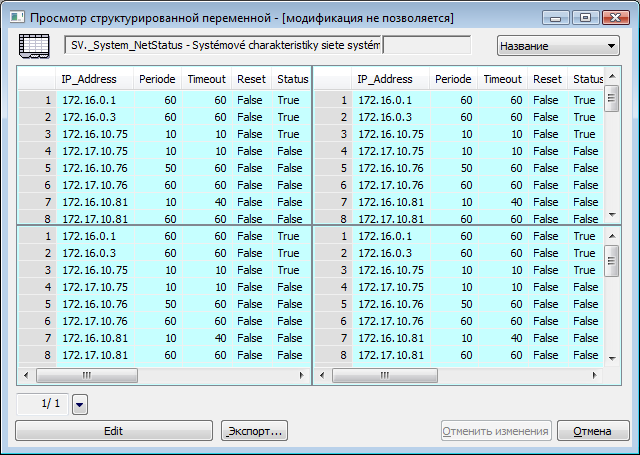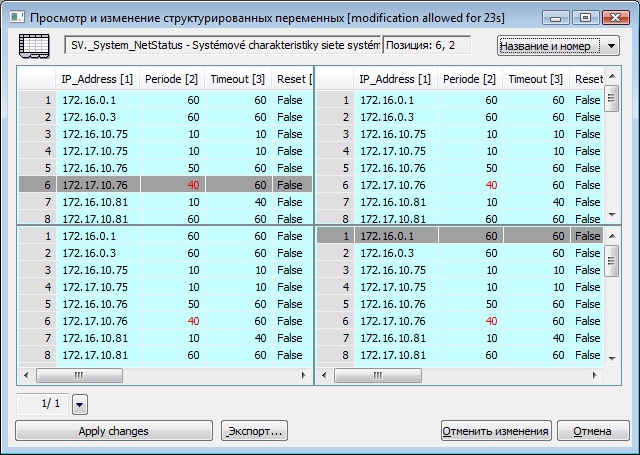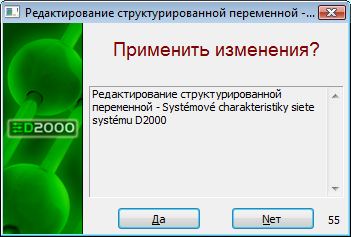Структура отображается в таблице, в которой один ряд представляет
собой один ряд структуры, а один столбец представляет отдельный
элемент структуры. Первый столбец показывает номер строки. Окно структуры
можно разделить на две или четыре независимых секции (аналогично книге
в Microsoft Excel).
Разделение окна
- Наведите курсор на левый или нижний край таблицы
- Когда курсор изменит свой вид на или , потяните поперечную прямую вверх или вправо на необходимую позицию.
Структуру можно редактировать непосредственно в диалоговом окне или в графическом Браузере.
Структурированная переменная в D2000 HI откроется в режиме Только для чтения. Для того, чтобы перейти в режим редактирования, необходимо нажать на кнопку Внести изменения. По время редактирования запущен таймер, который после 1 минуты неактивности автоматически переключит переменную в режим Только для чтения. Оставшееся на редактирование время показано в заголовке окна.
Редактирование структуры в диалоговом окне
- На рабочем столе процесса D2000 HI откройте необходимую структуру - последовательность указана в главе Структуры в диалоговом окне.
- Откроется окно для просмотра и редактирования структур.
- Для того, чтобы начать редактировать
структуру, нажмите на кнопку Внести изменения. В заголовке
окна будет показано время, остающееся на выполнение
редактирования.
Позиция Текущая позиция редактируемой ячейки (номер ряда, номер столбца). Список В списке можно выбрать тип заголовка столбца. Существуют следующие варианты: - Название - в заголовке отобразится только название столбца,
- Номер - в заголовке отобразится только номер столбца в квадратных скобках,
- Название и номер - в заголовке отобразится название и номер.
Внести изменения Кнопка для перехода в режим редактирования. Если режим редактирования уже включен, то нажатие на данную кнопку позволит записать внесенные изменения (обозначенные красным) в систему или базу данных. Экспорт Экспорт структурированной переменной. Отменить изменения Кнопка позволяет отменить все изменения структурированной переменной от последнего сохранения в базу данных. Отмена Закрытие диалогового окна.
- Кликните мышью на ячейку, содержимое которой вы хотите изменить или в которую вы хотите вписать новое значение.
- Выделенная ячейка изменит свой вид на поле ввода, в которое можно ввести необходимое значение - глава Tипы полей ввода.
- Для подтверждения нажмите Enter.
Все подтвержденные изменения выделяются красным. Изменения, записанные в базу данных, не применяются сразу же, а только после нажатия на кнопку Внести изменения. Кнопка Отменить изменения позволяет вернуть исходное состояние переменной.
Если изменения были внесены и временной интервал истек, откроется диалоговое окно, позволяющее пользователю подтвердить сохранение изменений. Данное диалоговое окно автоматически откроется через 1 минуту. Если пользователь не срегирует на предложение сохранить изменения, они не будут сохранены.
Для упрощения редактирования используются следующие сочетания клавиш:
| Сочетание клавиш | Функция сочетания клавиш |
|---|---|
| F2 | Активирование on-line редактирования последней измененной ячейки. |
| Esc | Завершение редактирования без сохранения изменения. |
| Enter | Завершение редактирования и подтверждение изменения значения. |
| Ctrl + Стрелки | Перемещение активной редактируемой ячейки на необходимую позицию и подтверждение изменения предыдущей ячейки. |
Related pages: